Как включить / отключить моно аудио в Windows 10
Обычно аудиопотоки состоят из левого и правого каналов. Следовательно, слушатели получают разный звуковой поток из обоих каналов с разными тонами. В отличие от стерео, монофонический звук воспроизводит один и тот же поток по обоим каналам.
В Windows 10 у вас есть встроенная опция для включения монофонического вывода звука.
Включение функции Mono Audio также полезно, когда вы слушаете только один канал звука, неправильно закодированный, или если закодированные каналы несовместимы с настройками вашего оборудования, поэтому есть только один. наушники или динамики, воспроизводящие звук.
В Windows 10 возможность включения монофонического звука является частью функций легкого доступа. Его можно включить в настройках в категории «Совместимость» или при редактировании реестра.
Включите монофонический звук в настройках Windows 10
Шаг 1. Откройте «Настройки».
Шаг 2. Перейдите в раздел «Легкость доступа»> «Слух»> «Аудио» с левой стороны.
Шаг 3. Справа включите параметр «Включить монофонический звук» в разделе «Сделать ваше устройство более слышимым».
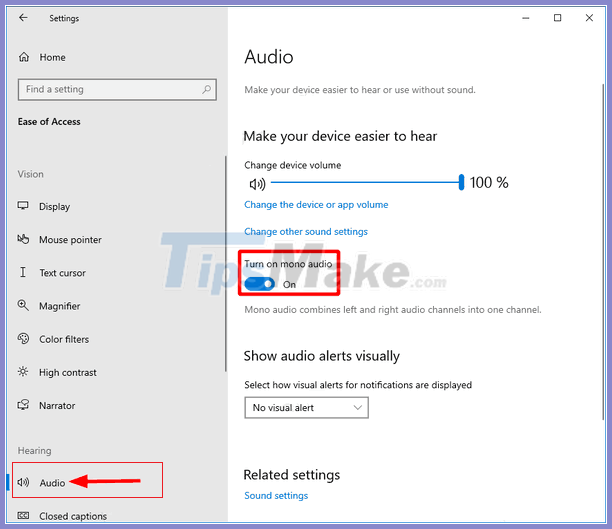
Шаг 4. Теперь вы можете закрыть Настройки, если хотите.
Все готово. Функция моно аудио теперь включена.
Включите Mono Audio, настроив реестр
В дополнение к настройкам вы можете включить или отключить Mono Audio, настроив реестр. Это полезно, когда вам нужно применить эту опцию к группе компьютеров. Посмотрим, как это сделать.
Шаг 1. Откройте приложение «Редактор реестра».
Шаг 2. Перейдите в следующий раздел реестра:
HKEY_CURRENT_USERSпрограммное обеспечениеMicrosoftMultimediaAudio
Шаг 3. С правой стороны создайте новое 32-битное значение DWORD с именем AccessibilityMonoMixState.
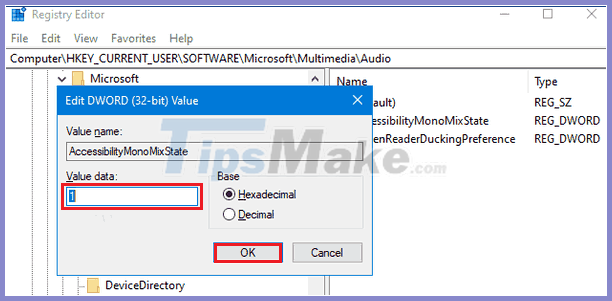
Примечание. Даже если вы используете 64-разрядную версию Windows, вам все равно необходимо создать 32-разрядное значение DWORD.
Шаг 4. Установите для него значение 1, чтобы включить монофонический звук. Значение данных 0 отключает функцию.